Hirdetés
Adobe Photoshop egy erőmű, amikor a képszerkesztésről van szó. Mindent megtehet a sima bőrtől kezdve, távolítsa el a foltokat 3 Érintse meg a Photoshop trükköit a fényképek javításához Olvass tovább , és több.
A Photoshop választóeszközeivel pontosan megtudhatja, hogy néz ki egy másik hajfestékkel, anélkül, hogy a haját festeni kellene.
Hogyan válasszuk ki a haját a Photoshopban
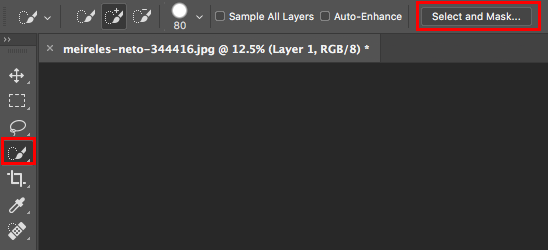
- Nyissa meg a Gyorsválasztó eszközt az Eszközök menüben. Használhatja a W billentyűparancsot is.
- Válassza ki a portré területét a hajjal. Használhatja a szögletes zárójeleket [ és ] a kefe méretének növelése és csökkentése. Tartsa lenyomva a Váltás gombot, hogy a kép további részeit hozzáadhassa a választáshoz, és tartsa lenyomva a Alt gomb segítségével eltávolíthatja a kép egyes részeit a kiválasztott részből.
- A kattintással finomíthatja a választást Válassza ki és maszkolja. Állítsa be a csúszkákat a kiválasztás és a maszk beállításához: Sima, Toll, Kontraszt vagy Shift Edge. Ez nagyon sok próba és hiba folyamat, és azt tapasztalja, hogy a legjobb a játék körül játszani, hogy megtudja, mi a legjobban a képéhez.
- Ha kész, kattintson a gombra rendben.
Most, hogy elkészült a választás, kétféleképpen lehet megváltoztatni a hajszínét. Az egyik módszert nem lehet megfordítani, a másik pedig megfordíthatja.
A Meireles Neto által készített, [Fekete már nem elérhető] kép felhasználásával, a Fekete hajú, sötét hajú modell Unsplash-jéből, ezen módszerek bármelyikét felhasználhatjuk a hajszínének megváltoztatására.
Hogyan változtassuk meg a hajszínét a Photoshopban
Ha nem aggódik a változtatások visszavonása miatt, akkor használja ezt a módszert:
- Menj Kép > Korrekciók > Válogatott szín.
- választ Semleges a legördülő menüből.
- Most már beállíthatja a csúszkákat a kívánt eredmény alapján. Hajtsa végre a sárga csúszkát, ha szőke hajat szeretne. Koppintson le a cián csúszkát, ha vörösebb hajat szeretne. Ha szürke hajat szeretne, döntse le a fekete csúszkát.
- Ha a drasztikusabb színváltoztatásra vágyik, akkor a legördülő menü többi lehetőségével is játszhatsz.
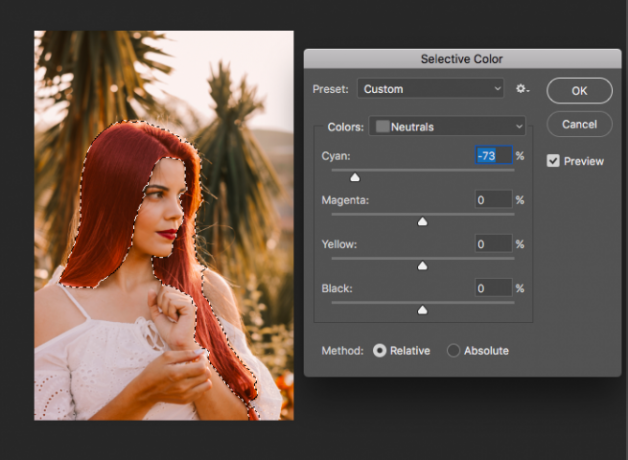
A kiigazítások az eredeti hajfestéktől függően is változnak - a kísérletezés sokáig megteszi a kívánt hajszínt. Ez a módszer megbocsátóbb, ha a választás pontosságát illeti.
Ha azt akarja, hogy könnyedén el tudja dobni a változtatásokat, használja ezt a módszert:
- Miután kiválasztotta, másolja a réteget a képpel.
- Törölje a választást kattintással Töröl a billentyűzeten.
- Hozzon létre egy új üres réteget a billentyűparancs segítségével Shift + Cmd / Ctrl + N.
- A festékkanál eszköz használatával (billentyűparancs G), töltse ki a törölt helyet választott színnel.
- A rétegek panelen kattintson a keverési mód legördülő menüre (ezt a következőre kell állítani: Normál alapértelmezés szerint).
- Játszhatsz az elérhető választásokkal. Megtaláltuk Lágy fény és borítás jó lehetőségek voltak. Darken és Szorzás szintén működött, mindaddig, amíg egy kissé le nem rontottuk a réteg átlátszóságát.
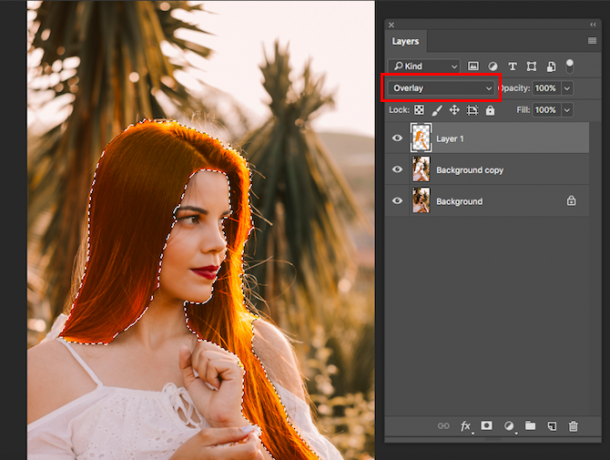
Ez a módszer kevésbé megbocsátó, ha a választást érinti, és időt fog tölteni azzal, hogy megbizonyosodjon arról a választás a lehető legpontosabb, különben előfordulhat, hogy eltávolítja a kép egyes részeit szükség.
Mint a legtöbb alkalmazásban a Photoshopban, a dolgok elvégzésére is többféle mód van. Van kedvelt módja a hajszín megváltoztatásának a Photoshopban? Tudassa velünk a megjegyzésekben.
Nancy Washington DC-ben él író és szerkesztő. Korábban a Közel-Kelet szerkesztője volt a The Next Web-nél, és jelenleg egy DC-alapú kommunikációs és szociális média-tájékoztató tanácsadó csoportban dolgozik.

